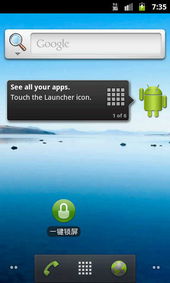asus win10还原系统,win10还原系统
时间:2024-10-10 来源:网络 人气:
ASUS Win10系统还原指南:轻松恢复电脑至最佳状态

随着电脑使用时间的增长,系统可能会出现各种问题,如运行缓慢、软件冲突或病毒感染等。在这种情况下,进行系统还原是一个有效的解决方案。本文将详细介绍如何在ASUS笔记本电脑上还原Windows 10系统,帮助您轻松恢复电脑至最佳状态。
一、了解ASUS Win10系统还原方法
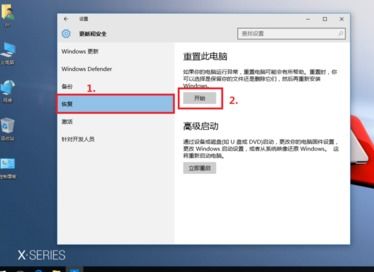
在开始还原过程之前,了解以下几种常见的还原方法是非常有帮助的:
使用原厂恢复U盘:这是最简单的方法,只需插入U盘并按照提示操作即可。
使用系统还原点:通过Windows系统自带的还原功能,将电脑恢复到之前创建的还原点。
重置电脑:删除所有个人文件和应用程序,将电脑恢复到出厂状态。
二、使用原厂恢复U盘还原ASUS Win10系统
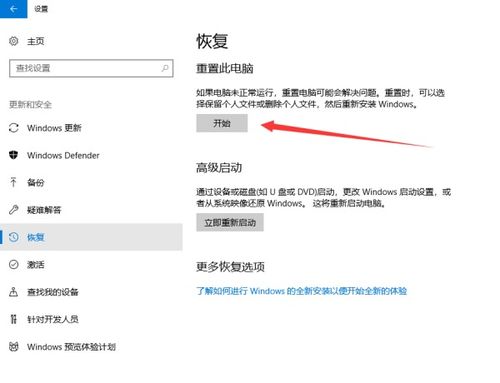
以下是使用原厂恢复U盘还原ASUS Win10系统的步骤:
下载并制作原厂恢复U盘:访问华硕官方网站(http://www.bioxt.cn),下载适用于您电脑型号的原厂恢复镜像文件。按照提示将文件写入U盘。
重启电脑并进入BIOS设置:在开机时按下F2键进入BIOS设置,将启动顺序设置为从U盘启动。
选择恢复选项:进入恢复界面后,选择“恢复系统”或“恢复原厂设置”等选项。
开始还原过程:按照提示操作,等待电脑完成还原过程。
三、使用系统还原点还原ASUS Win10系统
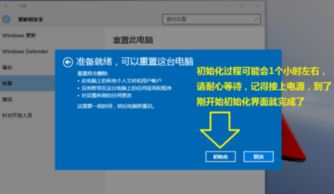
以下是使用系统还原点还原ASUS Win10系统的步骤:
打开“控制面板”:点击开始菜单,选择“控制面板”。
选择“系统和安全”:在控制面板中,找到并点击“系统和安全”。
点击“系统”:在“系统和安全”中,点击“系统”。
选择“系统保护”:在系统窗口左侧,点击“系统保护”。
点击“系统还原”:在系统保护选项卡中,点击“系统还原”。
选择还原点并开始还原:在系统还原向导中,选择一个合适的还原点,然后点击“下一步”开始还原过程。
四、重置ASUS Win10系统
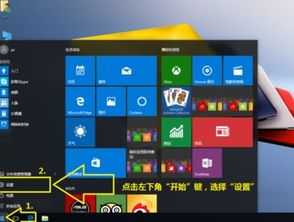
以下是重置ASUS Win10系统的步骤:
打开“设置”:点击开始菜单,选择“设置”。
选择“更新和安全”:在设置界面中,找到并点击“更新和安全”。
点击“恢复”:在“更新和安全”中,点击“恢复”。
选择“重置此电脑”:在恢复界面中,点击“重置此电脑”。
选择保留或删除个人文件:根据需要选择保留或删除个人文件和应用程序。
开始重置过程:按照提示操作,等待电脑完成重置过程。
通过以上方法,您可以在ASUS笔记本电脑上轻松还原Windows 10系统。在操作过程中,请确保备份重要数据,以免丢失。希望本文能帮助您解决电脑系统问题,恢复电脑至最佳状态。
相关推荐
教程资讯
教程资讯排行
- 1 vivo安卓系统更换鸿蒙系统,兼容性挑战与注意事项
- 2 安卓系统车机密码是多少,7890、123456等密码详解
- 3 能够结交日本人的软件,盘点热门软件助你跨越国界交流
- 4 oppo刷原生安卓系统,解锁、备份与操作步骤详解
- 5 psp系统升级620,PSP系统升级至6.20官方系统的详细教程
- 6 显卡驱动无法找到兼容的图形硬件,显卡驱动安装时出现“此图形驱动程序无法找到兼容的图形硬件”怎么办?
- 7 国外收音机软件 app,国外收音机软件APP推荐
- 8 Suica安卓系统,便捷交通支付新体验
- 9 dell进不了bios系统,Dell电脑无法进入BIOS系统的常见原因及解决方法
- 10 能玩gta5的云游戏平台,畅享游戏新体验